调整UAC(用户账户控制),让Windows Vista更好用
UAC 是“用户帐户控制”的英文缩写,它是微软为提高系统安全而在Windows Vista中引入的新技术,它要求所有用户在标准账号模式下运行程序和任务,阻止未认证的程序安装,并阻止标准用户进行不当的系统设置改变。
对于Windows Vista用户来说,UAC是无处不在的,在安装软件、游戏、升级驱动、更改设置等操作时都会出现,此时会弹出一个总在最前端的“用户帐户控制”警告窗口,询问你是否真的想继续操作。UAC原本是一件防护恶意软件、病毒、木马、蠕虫及间谍软件的利器,能大大提高系统安全性,但频繁弹出提示窗口也使用户的操作变得更加繁琐,甚至到了让人难以忍受的地步,这与微软的初衷背道而驰。那么,该如何对UAC进行设置,使它更加好用呢?
(1)彻底关闭UAC
很多用户在出现UAC提示窗口的时候,甚至看都不看,就会选择“继续”,这也不能怪他们,因为他们根本不知道还能做什么,这时UAC还能起到保护系统安全的作用吗?显然不能。对于这样的用户来说,不如干脆关闭UAC,回到传统的Windows 2000/XP/2003下用户权限的管理模式。
在“开始”菜单的“开始搜索”栏输入“msconfig”并回车,打开系统配置实用程序,单击“工具”选项卡,在下方找到并单击 “禁用UAC”项,然后单击“启动”按钮,重启电脑后设置生效。当然,关闭UAC是以牺牲系统安全为代价的,实属下下策,我们后面还会介绍更好的方法。
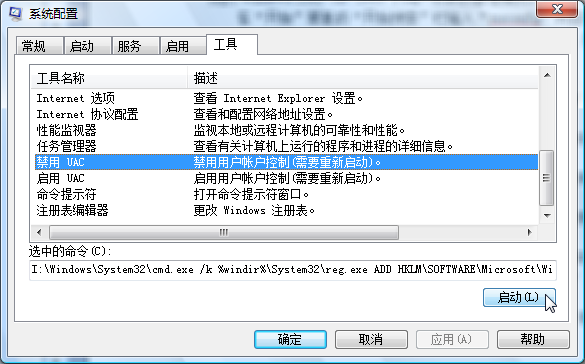
通过系统配置实用程序禁用UAC
(2)改变UAC的提示方式,让它更安静
直接关闭UAC功能,虽然可以免除系统“骚扰”,但是相对的系统安全性能也会下降许多。作为一种替代的解决方案,我们可以更改UAC消息的提示方式,让UAC在后台默默地服务,最大限度地避免用户的操作被UAC弹出打断。
在“开始”菜单的“开始搜索”栏中输入“Secpol.msc”后回车,打开“本地安全策略”编辑器,在左侧的控制台树中依次展开“本地策略”→“安全选项”,在右侧窗格里找到“用户帐户控制:管理员批准模式中管理员的提升提示行为”,双击打开,在下拉菜单中选择“不提示,直接提升”,最后别忘了单击“确定”按钮。这样做的好处是一般的行为都不可以再发出提示,但一些重要的行为还是会提示的。以后以管理员身份登录Windows Vista后,将会很少再看见烦人的UAC信息提示窗口。
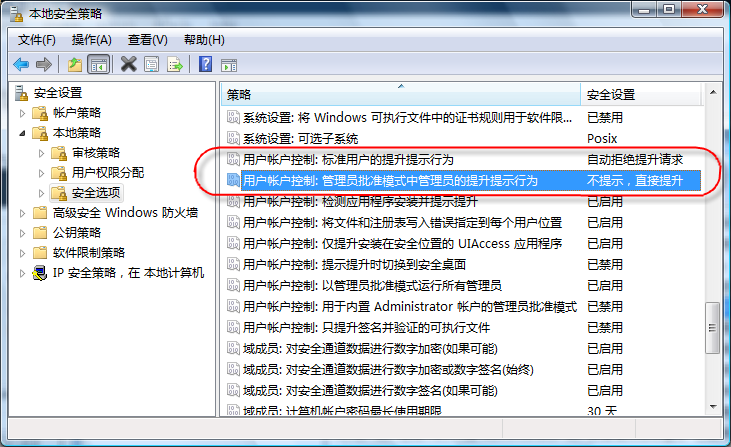
设定UAC的提示方式,使它工作地更安静
如果你要使用Windows Vista的标准用户,建议对UAC进行如下设置。在“用户帐户控制:管理员批准模式中管理员的提升提示行为”项目上方找到“用户帐户控制:标准用户的提升提示行为”,双击打开,启用“自动拒绝提升请求”,这样既可以避免了标准用户的操作可能对系统带来的风险,同时也不会出现频繁的UAC提示窗口。
(3)改变UAC的显示方式,让它更友善
UAC的每次出现时,整个屏幕都会变成灰色,这其实叫安全桌面,但很多对Windows Vista不熟悉的用户都会为之一惊,以为出现了什么状况,其实我们可以改变UAC的显示方式,让它跟普通的对话框一样弹出。
使用上面讲解的方法,打开“本地安全策略”编辑器。在左侧的控制台树中依次展开“本地策略”→“安全选项”,在右侧窗格里找到“用户帐户控制:提示提升时切换到安全桌面”,
双击打开,选择“已禁用”,此后UAC窗口就会像普通对话框一样弹出。
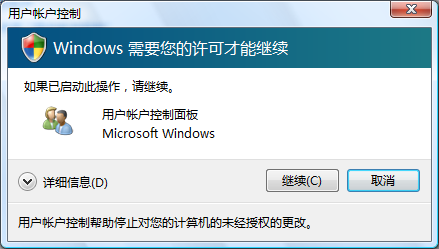
让UAC以对话框的形式弹出
作者结语:UAC是一个极好的功能。有了UAC,Windows Vista系统才具有了比Windows XP增强很多的系统安全性能,但它常常被用户误解。使用上面所介绍的方法,你可以做到两全其美的选择,使UAC在保护系统安全的同时,又尽可能地不打搅我们的使用。























 1038
1038

 被折叠的 条评论
为什么被折叠?
被折叠的 条评论
为什么被折叠?








